Pazi, kdo je povezan z Wi-Fi omrežjem usmerjevalnika TP-Link
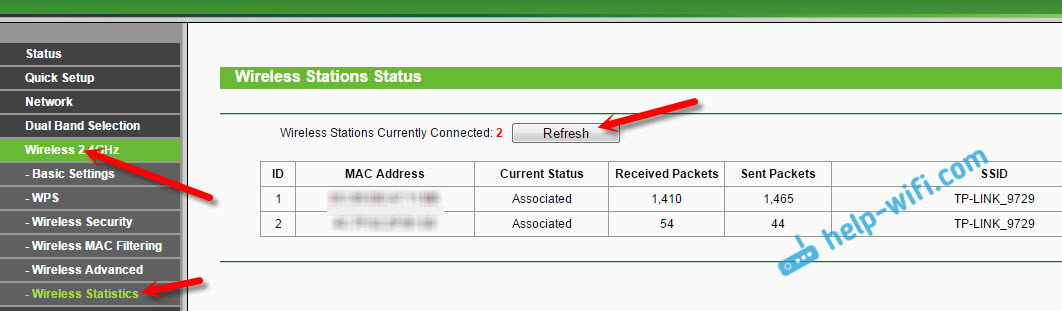
- 4345
- 1017
- Felipe McCullough
Pazi, kdo je povezan z Wi-Fi omrežjem usmerjevalnika TP-Link
Na našem spletnem mestu že obstajajo podobna navodila za usmerjevalnike iz Zyxel, ASUS in D-Link. Toda kako videti, kdo je povezan z Wi-Fi, če usmerjevalnik iz TP-Link, še nisem napisal. Obstajajo naši niansi, zdaj bomo podrobneje upoštevali.
Ne vem, zakaj, vendar jih mnogi zanimajo vprašanje, kdo je še vedno povezan z mojim wi-fi, ki "ukrade" internet in kako ga blokirati. Takoj lahko rečem, da če imate dobro geslo v omrežju Wi-Fi, potem na seznamu povezanih strank verjetno ne boste videli naprav tretjih oseb. Namestiti mora dobro geslo, ne pozabite. Na to temo obstaja celo ločen članek.
Če imate dvome in se vam zdi, da je nekdo drug "pobral" v vaš Wi-Fi, potem je to mogoče preveriti brez težav. In če imate usmerjevalnik TP-Link, potem je to navodilo za vas.
TP-LINK: Kako ugotoviti, kdo je povezan z mojim wi-fi-jem in blokirati napravo?
Vse to je mogoče videti v nastavitvah usmerjevalnika. Najprej moramo iti na spletni vmesnik. Če želite to narediti, odprite brskalnik, pojdite na naslov TplinkLogin.Mreža (Še vedno lahko poskusite 192.168.1.1 ali 192.168.0.1). Naslov je označen z dna usmerjevalnika. Na strani za avtorizacijo navedite prijavo in geslo. Če jih niste spremenili, potem je to skrbnik in skrbnik. Če se nekaj ne bo izšlo, si oglejte podrobna navodila za vhod v spletni vmesnik usmerjevalnikov TP-Link.
V nastavitvah pojdite na zavihek "Brezžični" (brezžični način). Če imate dvostranski usmerjevalnik, odprite zavihek z želenim omrežjem (2.4 GHz ali 5 GHz). In takoj preklopite na "brezžično statistiko" (brezžična statistika).
Tam bo tabela prikazana vse naprave, ki so povezane z vašim Wi-Fi. Za posodobitev seznama lahko kliknete gumb "osveži" (posodobitev).
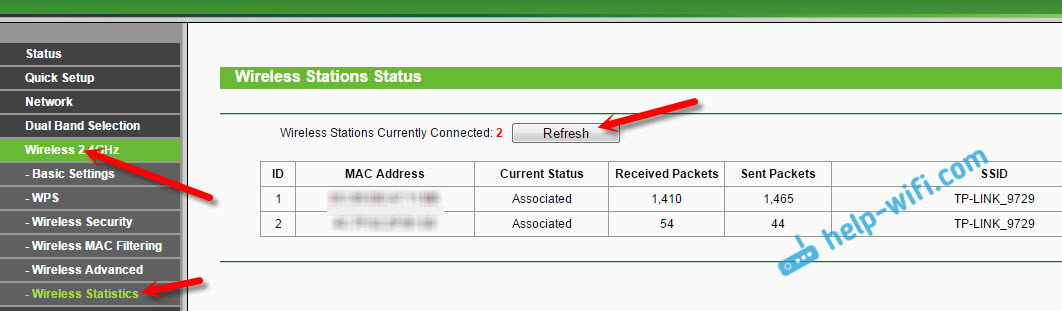
Iskreno, informacije tam niso zelo informativne, zato vam svetujem, da preklopite na zavihek DHCP - "Seznam odjemalcev DHCP" (seznam strank DHCP). Tam bo navedeno vsaj ime gada.
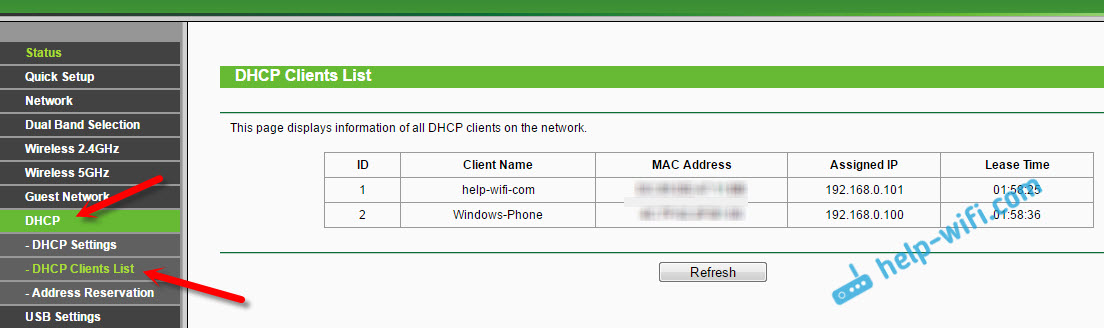
Če tam najdete kakšno napravo, potem jo lahko blokirate. Najbolje je, da blokirate z naslovom MAC. Toda obstaja še en način: samo spremenite geslo v Wi-Fi. In vse naprave, ki so bile povezane z vašim Wi-Fi samim, bodo "odpadle". In povežete se z novim geslom.
Blokiranje odjemalcev Wi-Fi na naslov MAC na usmerjevalniku TP-Link
Iz zgornjih tabel, ki sem jih pokazal, kopirate MAC naslov naprave, ki ga želite blokirati. Pojdite na zavihek "Brezžični" (brezžični način) - "Brezžično filtriranje Mac".
Filter je treba vklopiti (v omogočenem stanju). In nastavitve blokiranja v statusu "zavrni" (prepovedujte). Pritisnite gumb "Dodaj novo" (dodaj), da dodate novo napravo.
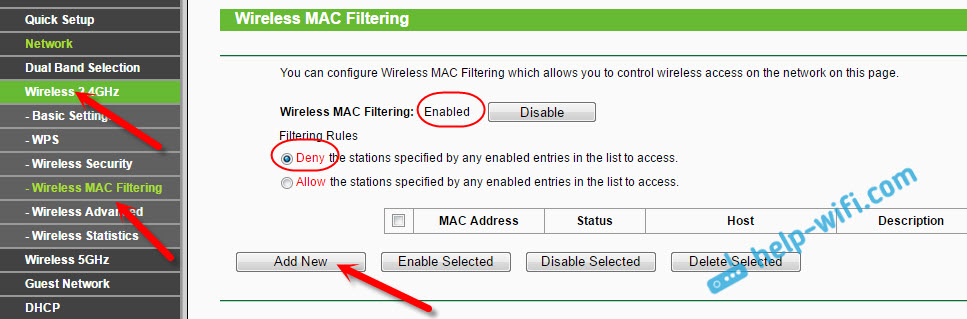
Navedite MAC naslov prave naprave, vnesite poljubni opis in obdržite pravilo.
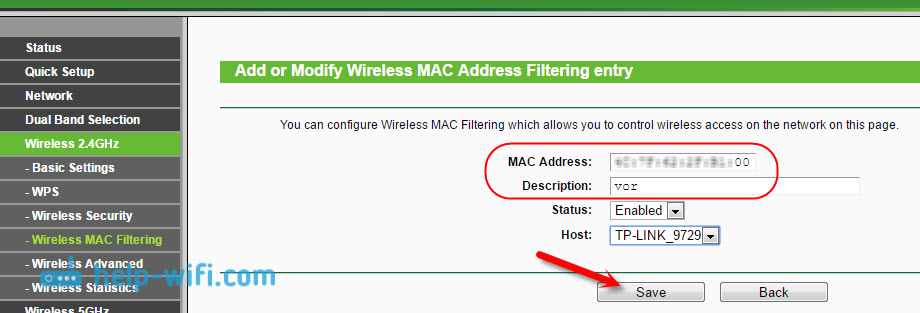
Ponovno naloži usmerjevalnik. Zaklenjena naprava bo odklopljena in se ne bo mogla več povezati. Ampak, še vedno bi spremenil geslo za omrežje Wi-Fi.
Kako si ogledati seznam odjemalcev Wi-Fi, če usmerjevalnik TP-Link z novo stranjo nastavitve
Nekateri najboljši modeli usmerjevalnikov iz TP-Link so že pridobili nov spletni vmesnik. V bistvu gre za naprave iz lokostrelske črte (vendar ne vse). V nastavitvah na novi nadzorni plošči pojdite od zgoraj do razdelka "Osnovni" (osnovne nastavitve). Videli boste omrežno kartico. Na voljo bodo brezžične stranke. Kliknemo nanje in od strani ali spodaj bo seznam naprav, ki so povezane z vašim Wi-Fi.
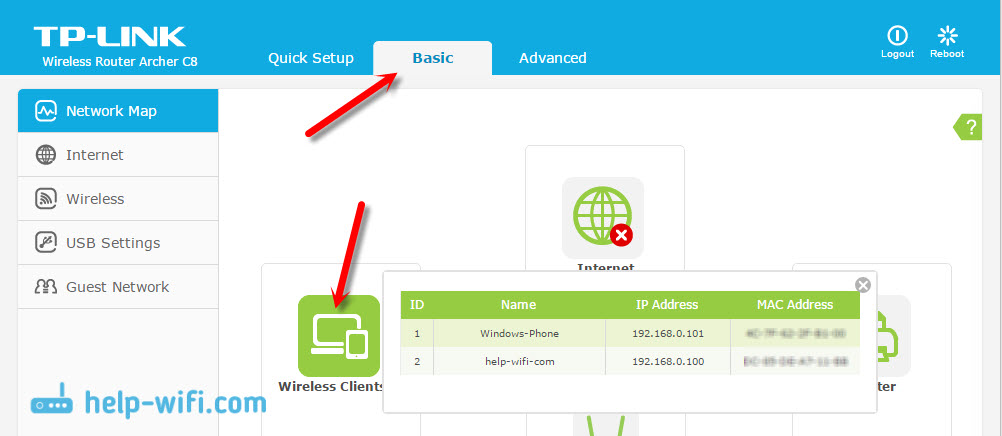
Škoda je, da naprave niso naredili za blokiranje naprav naenkrat iz te tabele.
Če želite blokirati naprave na usmerjevalnikih z novo vdelano programsko opremo, morate iti v razdelek »Napredno« (dodatne nastavitve). Nato odprite zavihek "Brezžični" (brezžični način) -"filtriranje brezžičnega maca" in ustvarite pravilo, kot sem prikazal zgoraj.
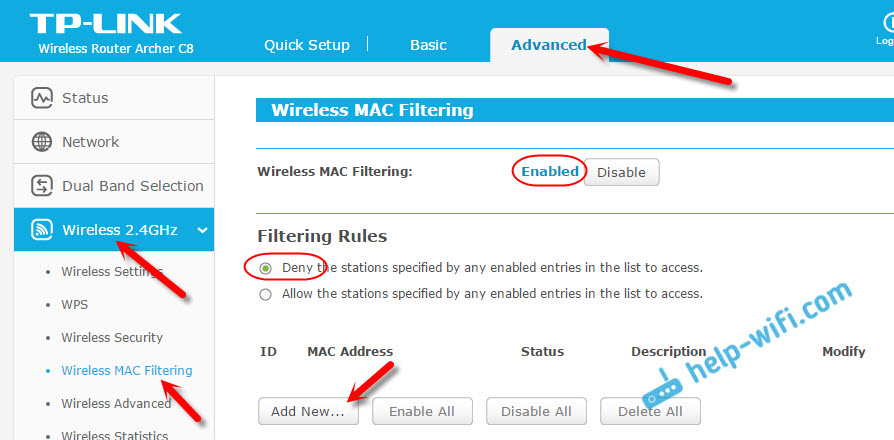
To je pravzaprav vse. Zdaj veste, kako si lahko ogledate seznam vseh naprav, ki so povezane z brezžičnim omrežjem. In po potrebi blokirajte posamezne naprave.
- « Domača skupina v sistemu Windows 10
- Kaj je dostopna točka Wi-Fi? Kakšna je razlika med usmerjevalnikom in dostopno točko? »

